Rút gọn video: 5 công cụ trực tuyến và ngoại tuyến phải có
Chúng ta đều biết rằng ngày nay có rất nhiều công cụ có thể giúp bạn rút ngắn video trên Windows, Mac và các thiết bị di động. Bài viết này cung cấp các giải pháp từng bước để bạn rút ngắn video. Chúng tôi đã tập hợp các công cụ bạn có thể tải xuống trên các thiết bị Windows, Mac, iPhone và Android. Vì vậy, không lãng phí thời gian nữa và bắt đầu dựa vào bài đăng này.
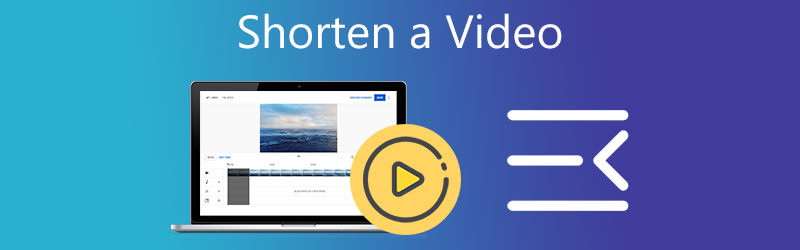
- Phần 1. Cách rút ngắn video trên máy tính để bàn
- Phần 2. Cách rút ngắn video trên iPhone và Android
- Phần 3. Những câu hỏi thường gặp về việc rút ngắn video
Phần 1. Cách rút ngắn video trên máy tính để bàn
1. Vidmore Video Converter
Giả sử bạn đang tìm cách rút ngắn video trên thiết bị Windows và Mac của mình. Trong trường hợp đó, bạn cần Vidmore Video Converter. Nó là một trình chỉnh sửa tất cả trong một vì nó có thể chỉnh sửa âm thanh, đồ họa và video clip. Đó là lý do tại sao nó là lựa chọn đầu tiên của người tiêu dùng để chỉnh sửa. Một ưu điểm khác của công cụ này đối với tất cả người dùng là giao diện thân thiện của nó. Cùng với đó, bạn sẽ không phải mất cả đời để tìm các công cụ chỉnh sửa phù hợp vì bạn có thể dễ dàng hiểu cách điều hướng chúng. Vì vậy, đây là một minh họa đơn giản về cách rút ngắn video.
Bước 1: Cài đặt công cụ
Vui lòng chọn một trong các Tải xuống ở cuối bài viết này để bắt đầu cài đặt và tùy chỉnh chương trình biên tập video trên máy tính của bạn. Sau khi quá trình thiết lập trên thiết bị của bạn kết thúc, bạn sẽ nhận được chương trình.
Bước 2: Tải lên video bạn muốn rút ngắn
Để bắt đầu, hãy nhấn Thêm các tập tin ở góc trên cùng bên trái của Dòng thời gian. Và khi bạn nhấn vào nút đó, nó sẽ bắt đầu nhập tệp ngay lập tức từ Thư mục. Ngoài ra, bạn có thể tải tệp lên dễ dàng bằng cách chạm vào Thêm ở phần trung tâm của cửa sổ và nhấp vào biểu tượng đó để tải tệp lên.

Bước 3: Bắt đầu rút ngắn video
Sử dụng Kéo biểu tượng từ menu bên trái sau khi tải phim, bạn có thể rút ngắn chúng thành nhiều phần nhỏ hơn. Bắt đầu với cả thanh trượt trái và phải, điều chỉnh các góc của video. Tương tự, bạn có tùy chọn nhập trực tiếp thời gian bắt đầu và kết thúc. Sau đó, bạn có thể lưu các thay đổi của mình bằng cách nhấp vào Tiết kiệm ở dưới cùng bên phải nếu bạn hài lòng với những thay đổi của mình.
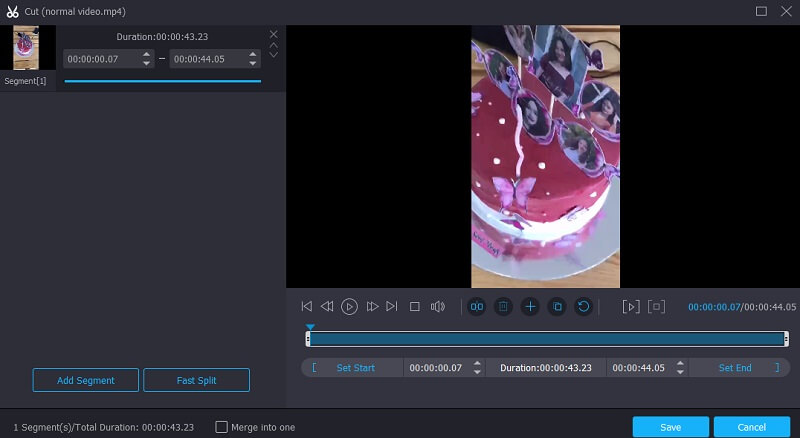
Bước 4: Chuyển đổi video rút gọn
Khi bạn đã hoàn thành các bước trước đó, hãy nhấp vào Chuyển đổi tất cả ở dưới cùng bên phải của màn hình để điều chỉnh tệp của bạn thành kết quả.
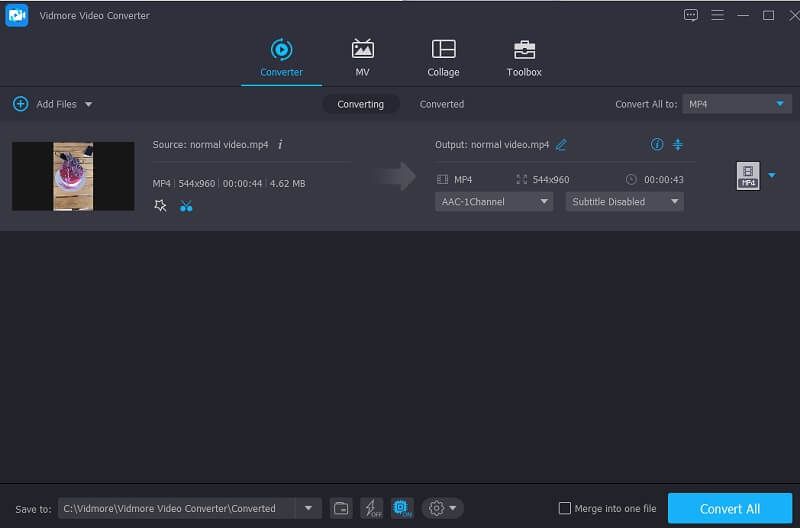
2. iMovie
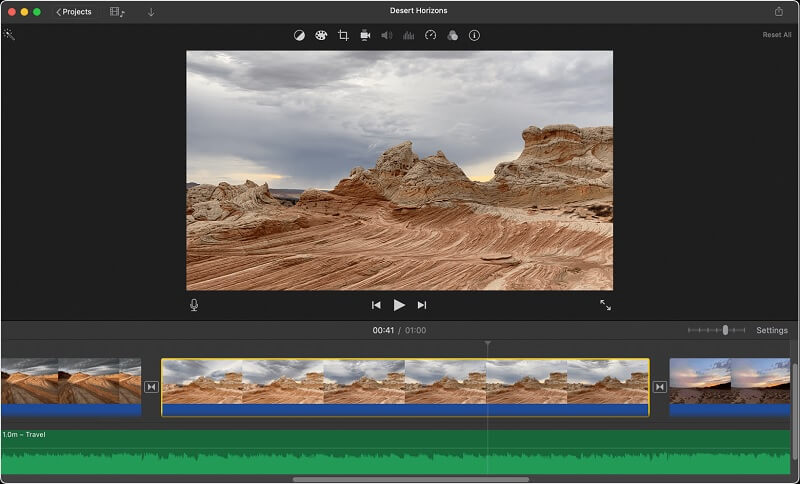
Phần 2. Cách rút ngắn video trên iPhone và Android
1. Snapchat
Một trong những ứng dụng phổ biến nhất hiện nay là Snapchat. Ứng dụng này tương thích với cả Android và iOS. Không giống như các trình chỉnh sửa video khác, ứng dụng này chủ yếu tập trung vào việc nâng cao chất lượng máy ảnh của bạn, nơi nó cung cấp rất nhiều bộ lọc và hiệu ứng. Mặt khác, Snapchat cũng hỗ trợ chỉnh sửa video tối thiểu như văn bản và nhãn dán, vòng lặp và trình cắt video. Nếu bạn muốn rút ngắn video của mình trong Snapchat, đây là quy trình mẫu bên dưới.
Bước 1: Cài đặt Snapchat và quay video bằng máy ảnh của bạn hoặc nhập video từ thư viện ảnh hoặc thư viện ảnh bằng cách nhấn nút hiển thị.
Bước 2: Ở trên cùng bên trái của màn hình, nhấp vào biểu tượng có ba dấu chấm và chọn Chỉnh sửa video để cho phép chỉnh sửa video. Để rút ngắn video của bạn ở phần đầu hoặc phần cuối, hãy chạm vào Nhấn để cắt sau khi ghi và lưu nó.
Bước 3: Sau khi cắt xong video, bạn có thể xuất video bằng cách chọn biểu tượng xuất từ thanh công cụ.
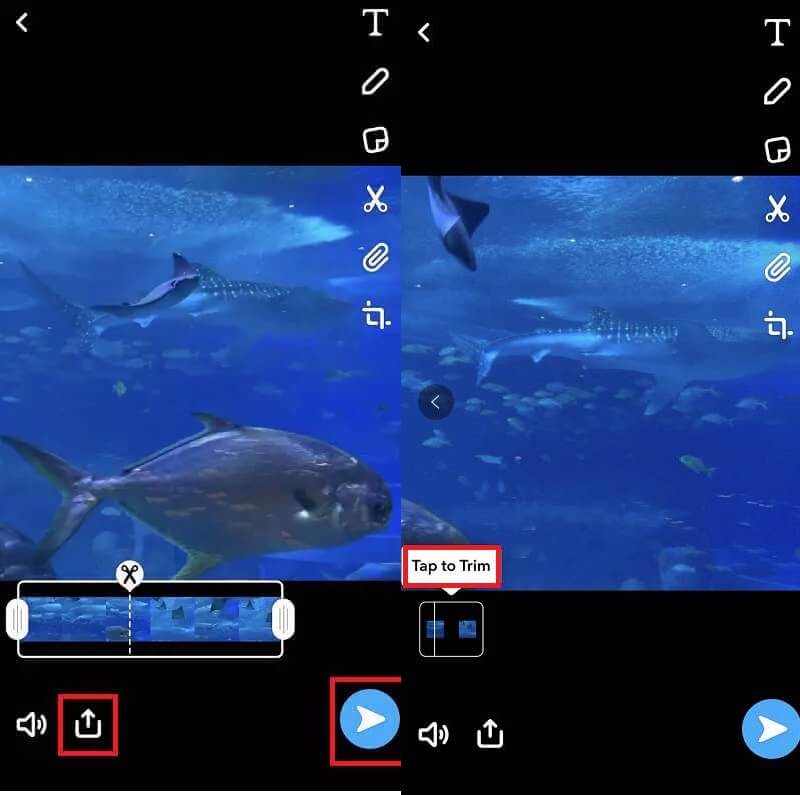
2. iMovie (iPhone)
Bạn cũng có thể cài đặt iMovie trên thiết bị iPhone của mình để giúp bạn rút ngắn video. Tất cả những gì bạn phải làm là xem cách tiếp cận từng bước dưới đây.
Bước 1: Đầu tiên, hãy mở Ảnh, duyệt và nhấp vào video clip bạn muốn rút ngắn. Sau đó, nhấp vào Biên tập từ tùy chọn bên dưới.
Bước 2: Sau đó, bạn sẽ thấy một Máy ảnh ở phần dưới của màn hình, sau đó nhấn vào biểu tượng đó. Sau đó, hãy kích hoạt nó và định vị ngón tay của bạn sang trái hoặc phải để rút ngắn video clip.
Bước 3: Khi bạn hoàn thành, hãy nhấp vào Làm xongvà sau đó, từ menu thả xuống, hãy nhấp vào Lưu video. Và đó là tất cả!
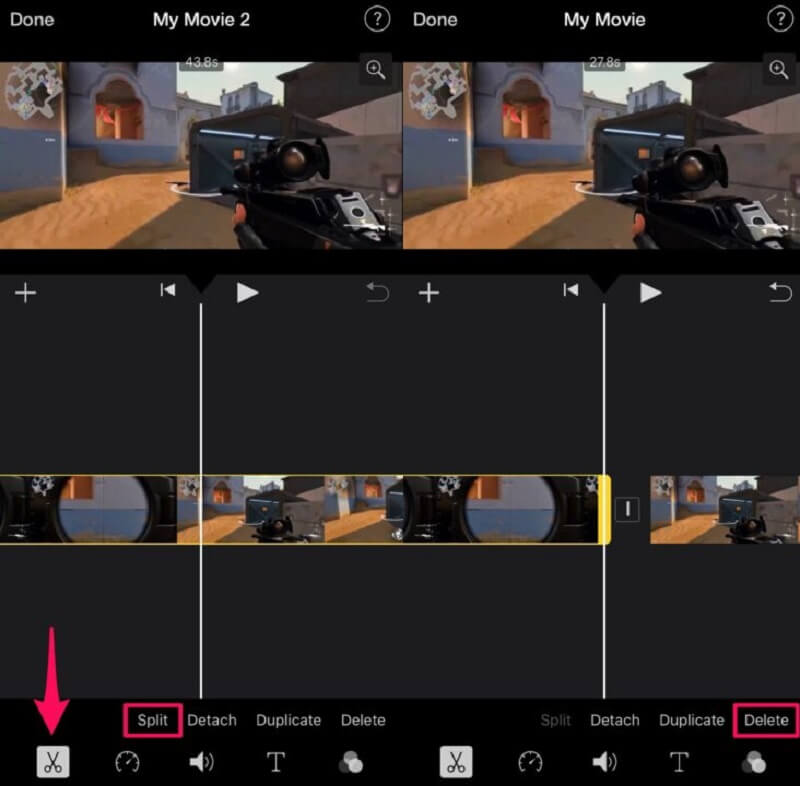
3. InShot
InShot là chương trình chỉnh sửa video thân thiện với người dùng, tương thích với cả thiết bị Android và iPhone. Cùng với việc cung cấp thực tế tất cả các tính năng chỉnh sửa phức tạp cần có của một trình biên tập chuyên nghiệp, công cụ này cũng rất đơn giản để sử dụng. Ngay cả khi bạn thiếu kỹ năng, ứng dụng này cho phép bạn nhanh chóng thay đổi thành một nhà biên tập phim lành nghề. Không có gì ngạc nhiên khi nó được sử dụng để rút ngắn một video clip.
Bước 1: Sau khi bạn đã nhập video vào dự án chỉnh sửa chương trình InShot, hãy chọn Xén từ menu thả xuống.
Bước 2: Sau đó, chọn xem bạn muốn rút ngắn phim ở phần cuối hay phần đầu.
Bước 3: Cuối cùng, để rút ngắn video vĩnh viễn, hãy nhấp vào Tiết kiệm ở phần trên bên phải của màn hình.
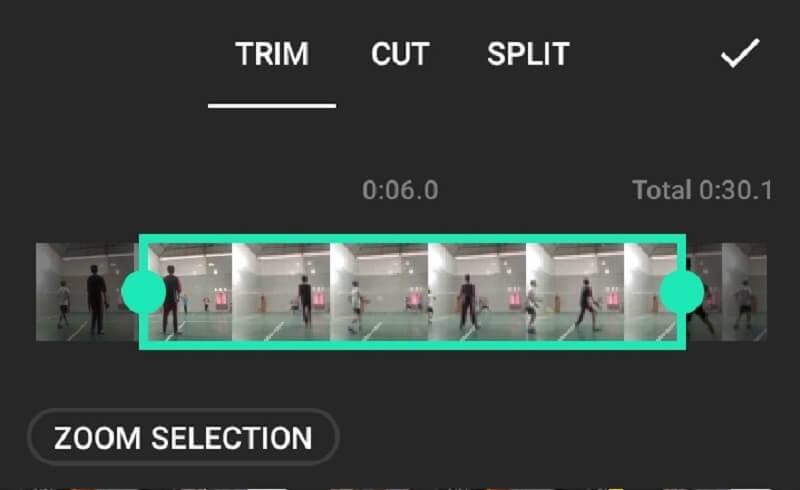
Đọc thêm:
Các công cụ tốt nhất để cắt tệp âm thanh trên máy tính và thiết bị di động
Cách nâng cao tỷ lệ video và tăng độ phân giải video lên mức cao hơn
Phần 3. Những câu hỏi thường gặp về việc rút ngắn video
Thời lượng một video Snapchat là bao lâu?
Một video clip Snapchat có thể dài tới 60 giây.
Tôi có thể rút ngắn video trực tuyến không?
Có, bạn có thể. Một trong những công cụ được đề xuất nhiều nhất để giúp bạn rút ngắn video clip của mình là ứng dụng Clideo và 123.
Làm cách nào để rút ngắn video trên iPhone mà không cần tải ứng dụng?
Mở ứng dụng Ảnh và nhấn vào Chỉnh sửa trên video bạn muốn chỉnh sửa. Sau đó, điều chỉnh thời gian bắt đầu và dừng của video bằng cách kéo các thanh trượt ở cả hai bên của dòng thời gian video.
Phần kết luận
Các công cụ được đề xuất thường xuyên nhất, cùng với quy trình từng bước của chúng, đã được liệt kê ở trên ở một vị trí thuận tiện để bạn tham khảo. Chọn những công cụ bạn sẽ tải xuống trên Android, iPhone và Máy tính để bàn của mình. Nhưng nhìn chung, những ứng dụng này sẽ giúp bạn rút ngắn video.


